您可以通过避免 Windows 11 的新功能来减少其 RAM 使用量
大家好,今天本人给大家带来文章《您可以通过避免 Windows 11 的新功能来减少其 RAM 使用量》,文中内容主要涉及到,如果你对文章方面的知识点感兴趣,那就请各位朋友继续看下去吧~希望能真正帮到你们,谢谢!
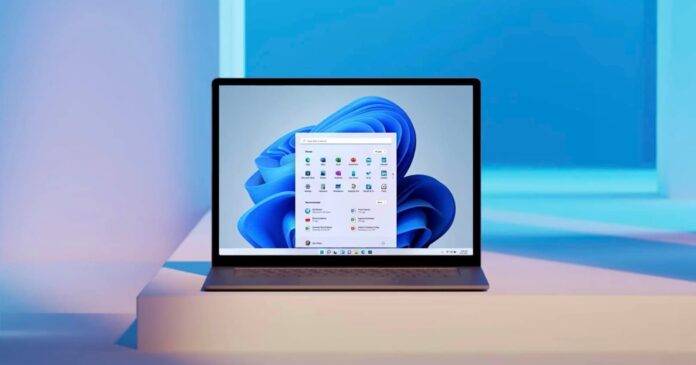
默认情况下,Windows 11 上启用了某些功能和设置,您可能希望禁用这些功能和设置以提高操作系统的速度。如果您有不受支持的设备或 RAM 较少的旧硬件,您应该立即限制或禁用固定在新操作系统任务栏上的 Microsoft Teams 图标。
您可能已经知道,Microsoft Teams 在最新版 Windows 中的作用比预期的更为突出。Teams 应用程序已集成到任务栏中,允许拥有个人帐户的用户开始聊天或视频会议通话,并邀请他们的朋友加入该平台。
除了 Teams,Windows 11 的任务栏还新增了一个名为“Widgets board”的功能。这两个新按钮与所有常用选项(例如“开始”菜单和“任务视图”)一起固定在任务栏上。正如您在下面的屏幕截图中看到的,小部件板可让您查看和管理新闻故事、小部件等。
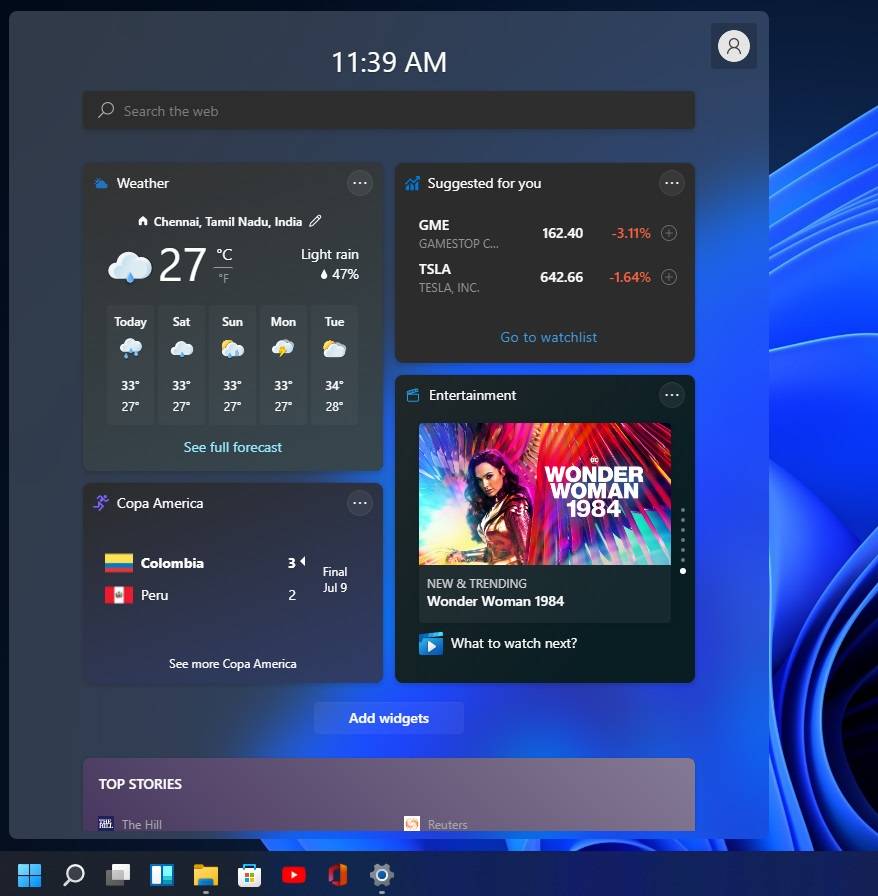
根据前微软员工Michael Niehaus的说法,如果您更喜欢性能而不是花哨的功能,那么关闭这些图标可能是个好主意。
这是因为 Widgets 和 Microsoft Teams 聊天会在后台启动 Microsoft Edge WebView2 进程。WebView2 是 Microsoft Edge 的一部分,对于基于 Web 的应用程序(如 Windows 11 中的团队或小部件)来说是必需的。不幸的是,这些过程在某些情况下是资源密集型的。
仅当您单击其按钮并浏览提要时,Windows 11 小部件功能才会生成 WebView 2 进程。另一方面,Windows 11 任务栏的 Teams 聊天图标,即 Microsoft Teams 2.0 的入口点,可以不做任何事情而使用系统资源。
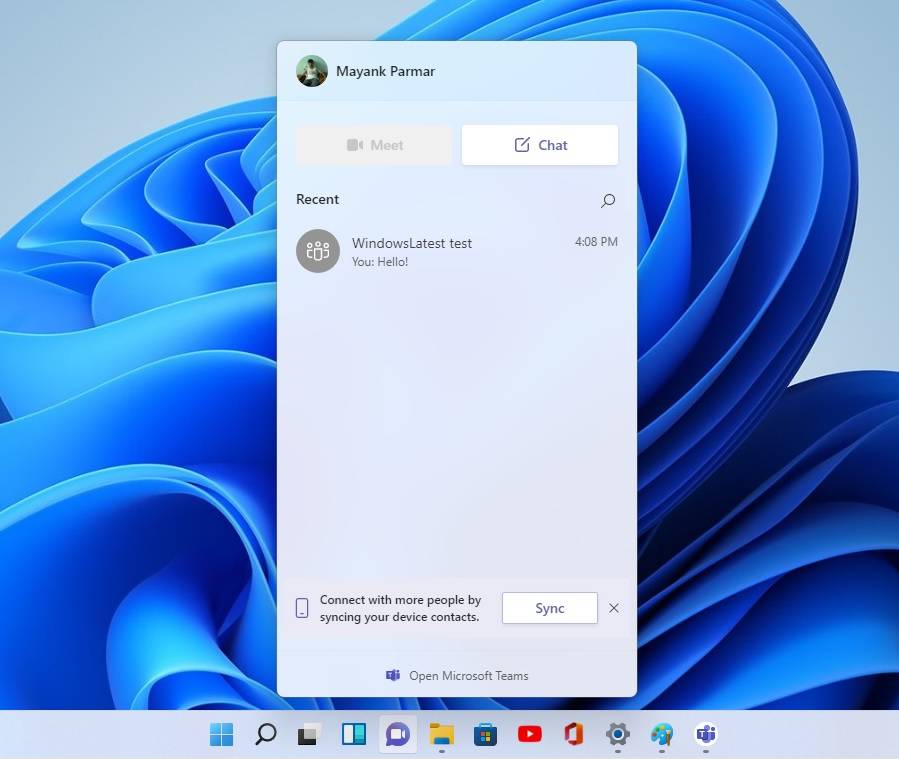
当图标固定到任务栏时,它会在登录过程中在后台触发与 Web 相关的活动。在 Process Explorer 等应用程序中,您会立即注意到多达 9 个与 Teams 客户端相关联的进程。

IT 管理员 Niehaus 指出,移除 Teams 图标将在启动时禁用这些 WebView2 进程。
禁用此功能可能不会对您的日常体验产生立竿见影的效果,但随着您启动更多应用程序或 Web 应用程序,限制在后台运行的并发 WebView 2 进程的数量可能会很有用。
要提高操作系统的性能,只需右键单击小部件板和团队图标,然后取消固定它们。
提醒一句,可能还有其他错误和功能会影响我们的 Windows 11 设备的性能,因此安装Windows 11 的最新可选更新可能是个好主意,尤其是在您的存储驱动器比平时慢的情况下。
正如我们之前报道的那样,微软已经针对 Windows 11 写入速度慢的问题开发了适当的修复程序,并且该修复程序目前包含在可选更新中。如果您不想安装可选更新,也可以等待 2022 年 2 月补丁星期二发布。
今天关于《您可以通过避免 Windows 11 的新功能来减少其 RAM 使用量》的内容介绍就到此结束,如果有什么疑问或者建议,可以在golang学习网公众号下多多回复交流;文中若有不正之处,也希望回复留言以告知!
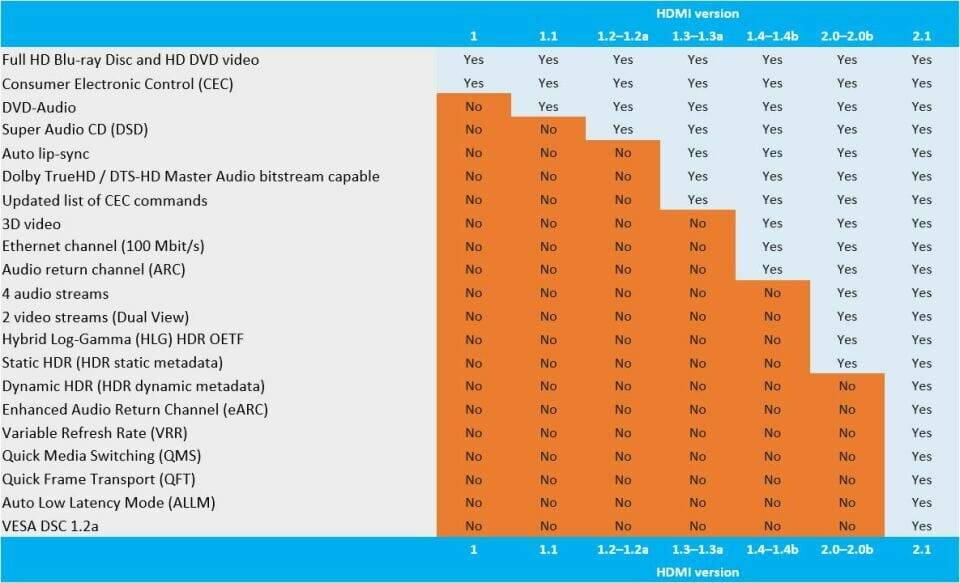 Windows 11 的 HDMI 端口无法正常工作?这是做什么
Windows 11 的 HDMI 端口无法正常工作?这是做什么
- 上一篇
- Windows 11 的 HDMI 端口无法正常工作?这是做什么
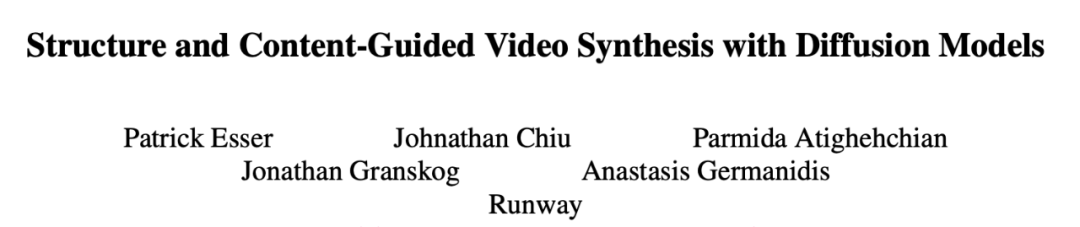
- 下一篇
- 加特技只需一句话or一张图,Stable Diffusion的公司把AIGC玩出了新花样
-
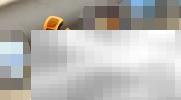
- 文章 · 软件教程 | 2小时前 |
- MP4转RMVB格式方法详解
- 381浏览 收藏
-

- 文章 · 软件教程 | 2小时前 |
- 美图秀秀网页版图片处理技巧分享
- 231浏览 收藏
-

- 文章 · 软件教程 | 2小时前 |
- 抖音来客如何开通团购功能
- 329浏览 收藏
-

- 文章 · 软件教程 | 2小时前 | win10 鼠标加速
- Win10关闭鼠标加速设置教程
- 400浏览 收藏
-
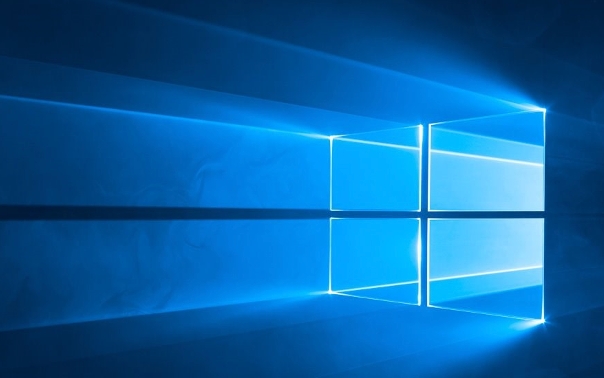
- 文章 · 软件教程 | 2小时前 |
- Windows11隐藏文件夹显示设置教程
- 162浏览 收藏
-

- 文章 · 软件教程 | 2小时前 |
- 支付宝解绑银行卡步骤详解
- 237浏览 收藏
-
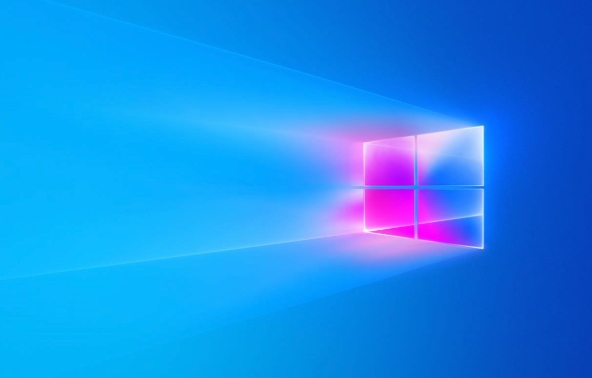
- 文章 · 软件教程 | 2小时前 |
- Win10修改计算机名步骤详解
- 108浏览 收藏
-

- 文章 · 软件教程 | 2小时前 | 登录教程
- TikTok网页登录方法及入口详解
- 214浏览 收藏
-
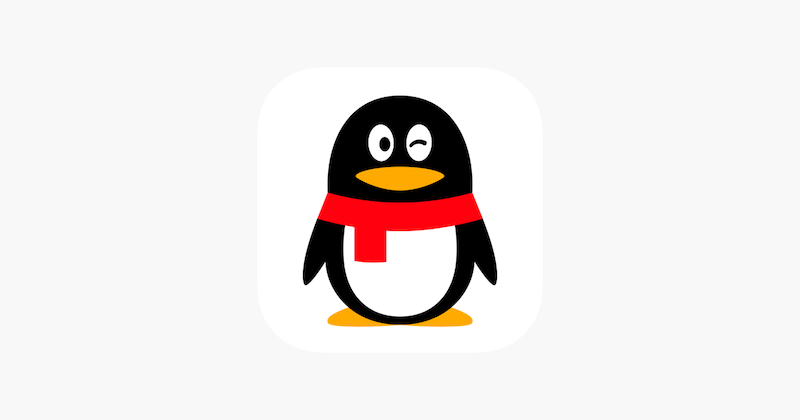
- 文章 · 软件教程 | 2小时前 | QQ网页版 在线登录
- QQ官网登录入口及网页版使用教程
- 466浏览 收藏
-

- 文章 · 软件教程 | 2小时前 | USB设备 Win8
- Win8USB设备识别问题解决方法
- 428浏览 收藏
-

- 文章 · 软件教程 | 3小时前 | 办公
- 福昕PDF编辑器批注追踪使用教程
- 418浏览 收藏
-

- 文章 · 软件教程 | 3小时前 | QQ邮箱 QQ邮箱网页版
- QQ邮箱2026版登录入口官网链接
- 310浏览 收藏
-

- 前端进阶之JavaScript设计模式
- 设计模式是开发人员在软件开发过程中面临一般问题时的解决方案,代表了最佳的实践。本课程的主打内容包括JS常见设计模式以及具体应用场景,打造一站式知识长龙服务,适合有JS基础的同学学习。
- 543次学习
-

- GO语言核心编程课程
- 本课程采用真实案例,全面具体可落地,从理论到实践,一步一步将GO核心编程技术、编程思想、底层实现融会贯通,使学习者贴近时代脉搏,做IT互联网时代的弄潮儿。
- 516次学习
-

- 简单聊聊mysql8与网络通信
- 如有问题加微信:Le-studyg;在课程中,我们将首先介绍MySQL8的新特性,包括性能优化、安全增强、新数据类型等,帮助学生快速熟悉MySQL8的最新功能。接着,我们将深入解析MySQL的网络通信机制,包括协议、连接管理、数据传输等,让
- 500次学习
-

- JavaScript正则表达式基础与实战
- 在任何一门编程语言中,正则表达式,都是一项重要的知识,它提供了高效的字符串匹配与捕获机制,可以极大的简化程序设计。
- 487次学习
-

- 从零制作响应式网站—Grid布局
- 本系列教程将展示从零制作一个假想的网络科技公司官网,分为导航,轮播,关于我们,成功案例,服务流程,团队介绍,数据部分,公司动态,底部信息等内容区块。网站整体采用CSSGrid布局,支持响应式,有流畅过渡和展现动画。
- 485次学习
-

- ChatExcel酷表
- ChatExcel酷表是由北京大学团队打造的Excel聊天机器人,用自然语言操控表格,简化数据处理,告别繁琐操作,提升工作效率!适用于学生、上班族及政府人员。
- 3346次使用
-

- Any绘本
- 探索Any绘本(anypicturebook.com/zh),一款开源免费的AI绘本创作工具,基于Google Gemini与Flux AI模型,让您轻松创作个性化绘本。适用于家庭、教育、创作等多种场景,零门槛,高自由度,技术透明,本地可控。
- 3558次使用
-

- 可赞AI
- 可赞AI,AI驱动的办公可视化智能工具,助您轻松实现文本与可视化元素高效转化。无论是智能文档生成、多格式文本解析,还是一键生成专业图表、脑图、知识卡片,可赞AI都能让信息处理更清晰高效。覆盖数据汇报、会议纪要、内容营销等全场景,大幅提升办公效率,降低专业门槛,是您提升工作效率的得力助手。
- 3590次使用
-

- 星月写作
- 星月写作是国内首款聚焦中文网络小说创作的AI辅助工具,解决网文作者从构思到变现的全流程痛点。AI扫榜、专属模板、全链路适配,助力新人快速上手,资深作者效率倍增。
- 4715次使用
-

- MagicLight
- MagicLight.ai是全球首款叙事驱动型AI动画视频创作平台,专注于解决从故事想法到完整动画的全流程痛点。它通过自研AI模型,保障角色、风格、场景高度一致性,让零动画经验者也能高效产出专业级叙事内容。广泛适用于独立创作者、动画工作室、教育机构及企业营销,助您轻松实现创意落地与商业化。
- 3964次使用
-
- pe系统下载好如何重装的具体教程
- 2023-05-01 501浏览
-
- qq游戏大厅怎么开启蓝钻提醒功能-qq游戏大厅开启蓝钻提醒功能教程
- 2023-04-29 501浏览
-
- 吉吉影音怎样播放网络视频 吉吉影音播放网络视频的操作步骤
- 2023-04-09 501浏览
-
- 腾讯会议怎么使用电脑音频 腾讯会议播放电脑音频的方法
- 2023-04-04 501浏览
-
- PPT制作图片滚动效果的简单方法
- 2023-04-26 501浏览



